Bara de stare a Excel este una dintre pietrele prețioase ascunse (și un erou necunoscut) care o face să fie software implicit pentru foi de calcul la care apelați. Se află în liniște în partea de jos a ferestrei Excel, adesea trecută cu vederea, dar plină de informații valoroase și opțiuni de personalizare. În acest articol, îl vom analiza și vă vom arăta cum să profitați de el.
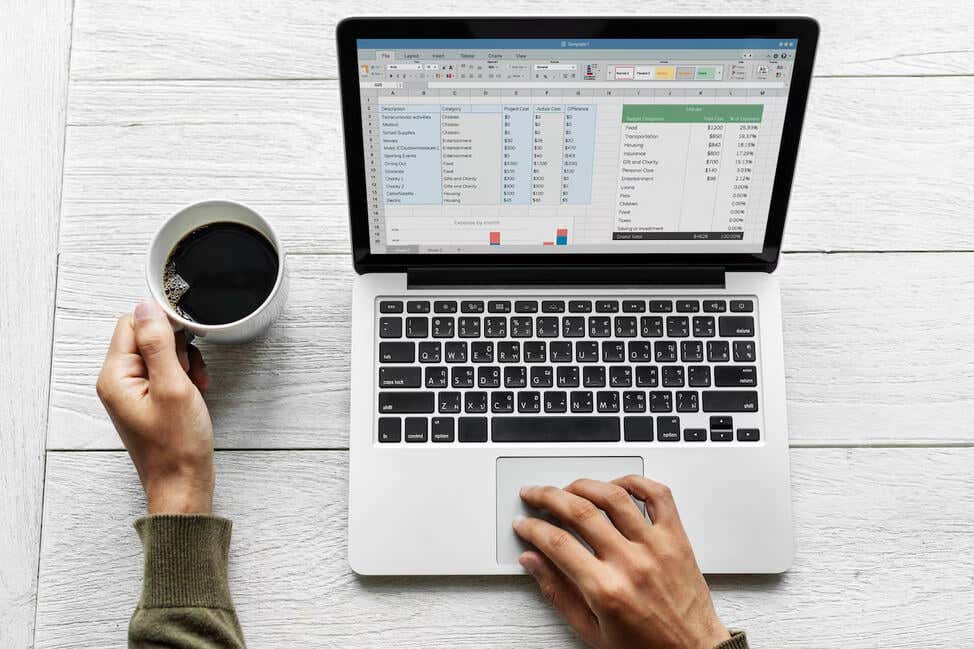
Opțiuni implicite ale barei de stare Excel
Chiar înainte de a personaliza bara de stare Excel, aceasta va afișa câteva informații utile și vă va oferi acces la unele funcționalități utile. Opțiunile comune Excel pe care le puteți găsi implicit pe bara de stare sunt:
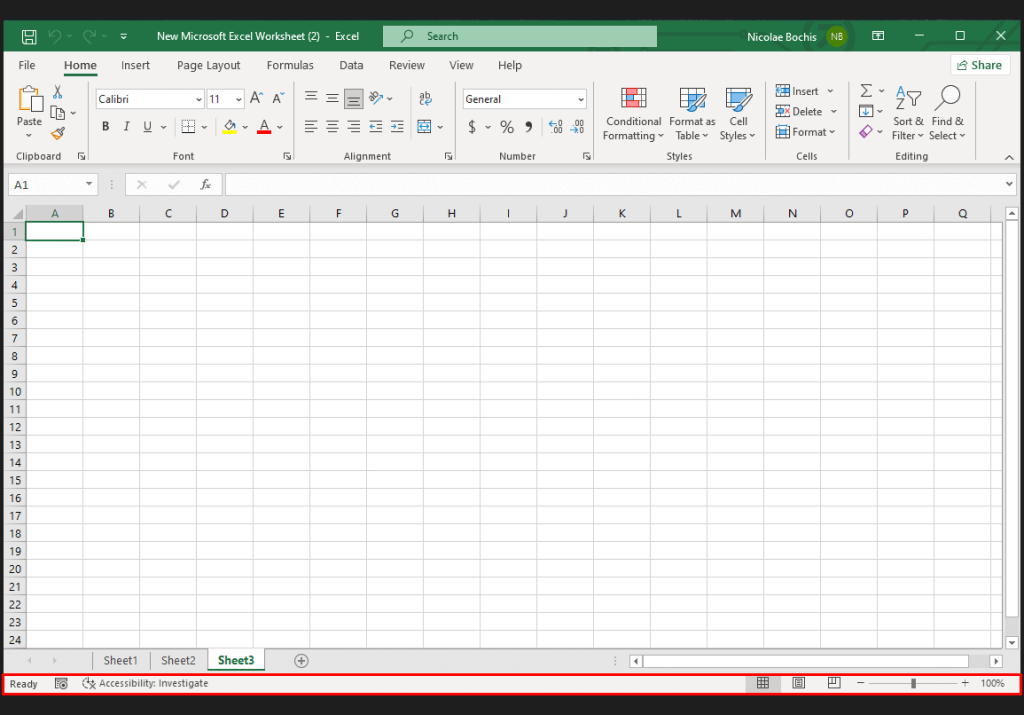
Să vedem ce face fiecare dintre ele și cum le puteți folosi.
Modul Celulă
În partea stângă a barei de stare Excel, veți găsi indicatorul modului celulă. Vă va informa despre starea celulei selectate în prezent. Există patru moduri de stare diferite:
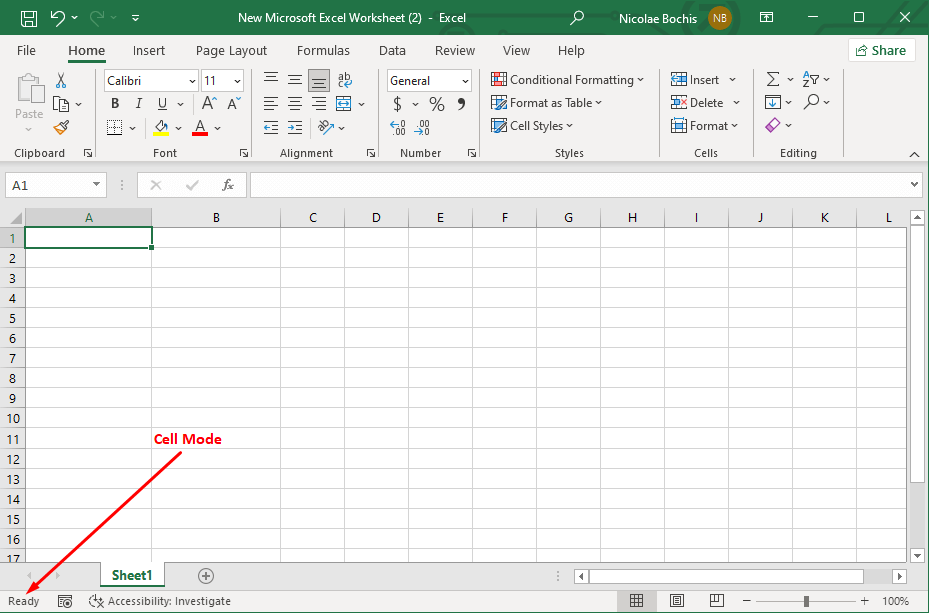
Instrument de înregistrare macro
În stânga modului Celulă este pictograma Înregistrare macro. Îl puteți folosi la înregistrați o serie de acțiuni ca macrocomenzi sau la comenzile rapide de la tastatură și le puteți folosi pentru a aborda munca repetitivă în Microsoft Excel. Pentru a iniția procesul de înregistrare, faceți clic pe această pictogramă și efectuați acțiunea în foaia de calcul Excel ca de obicei. Pentru a opri înregistrarea, faceți clic din nou pe pictogramă. Notă: pictograma se va schimba într-un pătrat transparent în timpul înregistrării.
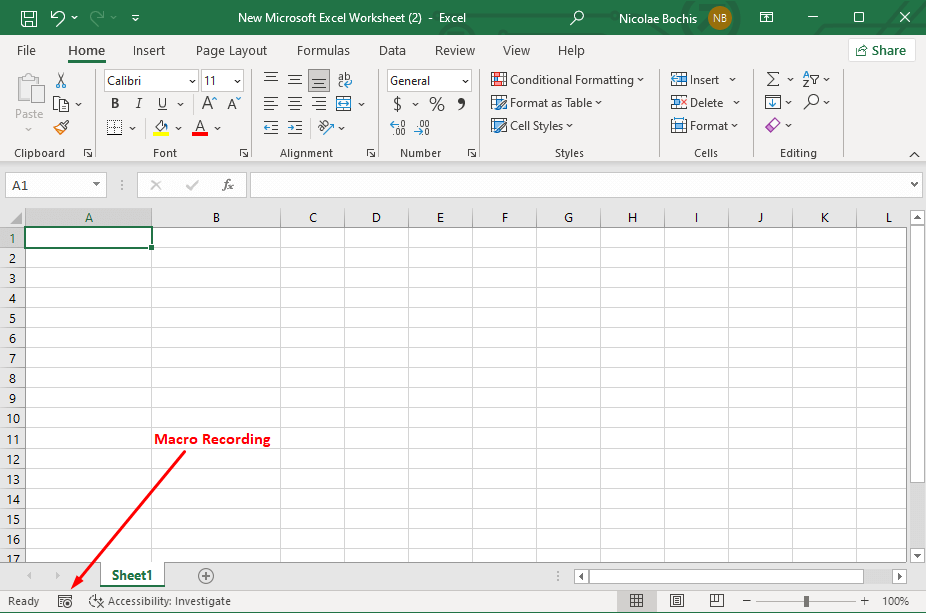
Verificarea accesibilității.
Lângă pictograma Înregistrare macro din partea stângă a barei de stare se află funcția Verificare accesibilitate. Când îl activați, Excel vă va examina foaia de calcul și va determina formatarea celulei, structura documentului și lizibilitatea. Apoi, va evidenția problemele potențiale care ar putea împiedica persoanele cu diferite tipuri de dizabilități sau nevoi de accesibilitate să citească documentul dvs. Excel.
Bara de stare va afișa Accesibilitate: Investigațidacă există probleme potențiale în documentul dvs. Făcând clic pe acest text, se va deschide un panou separat în dreapta, unde veți găsi sugestii pentru a-l face accesibil tuturor.
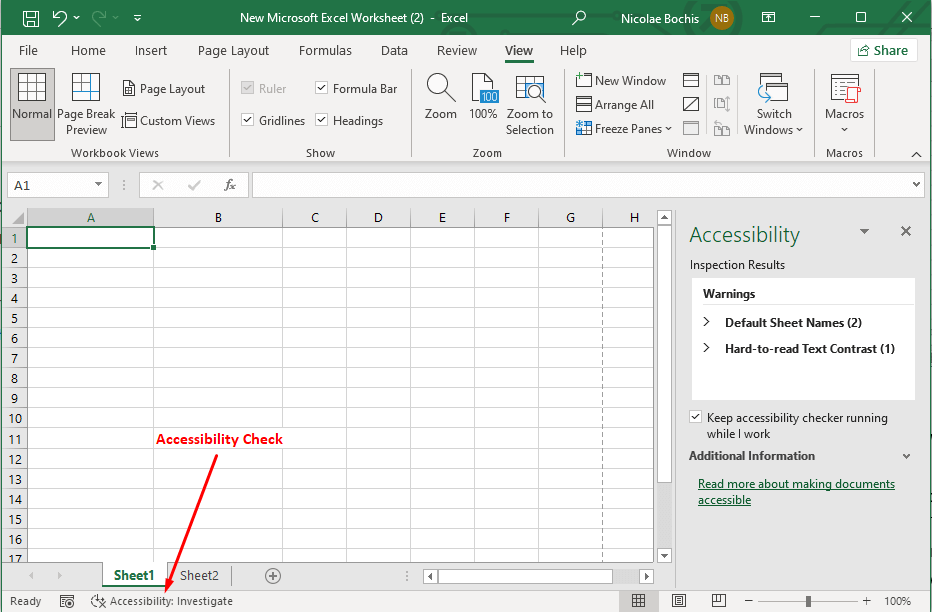
Numărul paginii
Opțiunea Număr pagină din bara de stare Excel vă arată câte pagini imprimabile are foaia dvs. de lucru și pagina curentă. Dar va trebui să comutați la modul de vizualizare Aspect pagină dacă doriți să vedeți numărul de pagini.
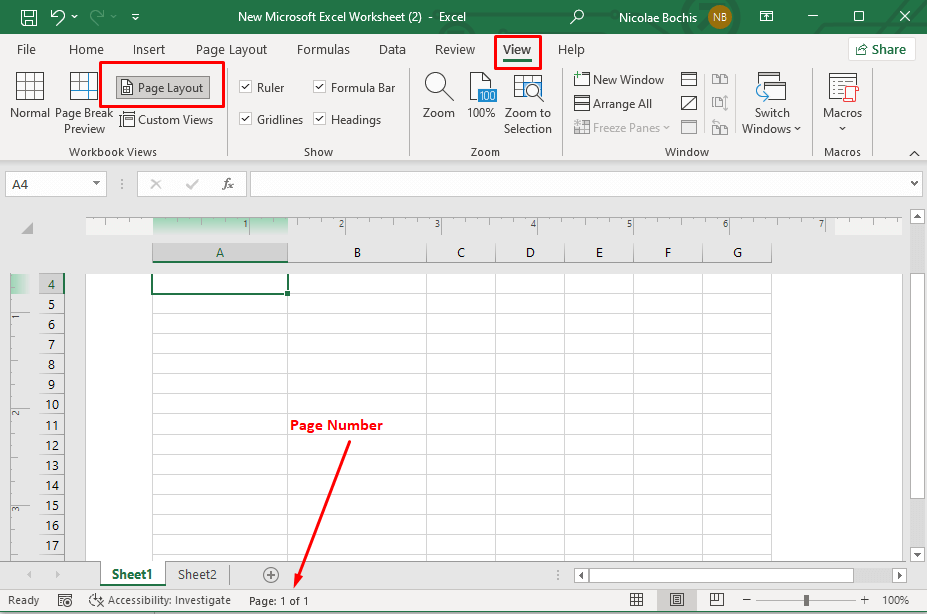
Statistici/Opțiuni matematice
Mijlocul barei de stare va afișa câteva opțiuni statistice și matematice în loc de numărul paginii când sunteți în modul de vizualizare normală. Selectați celulele care conțin date și vor apărea aceste opțiuni. Veți putea vedea următoarele:
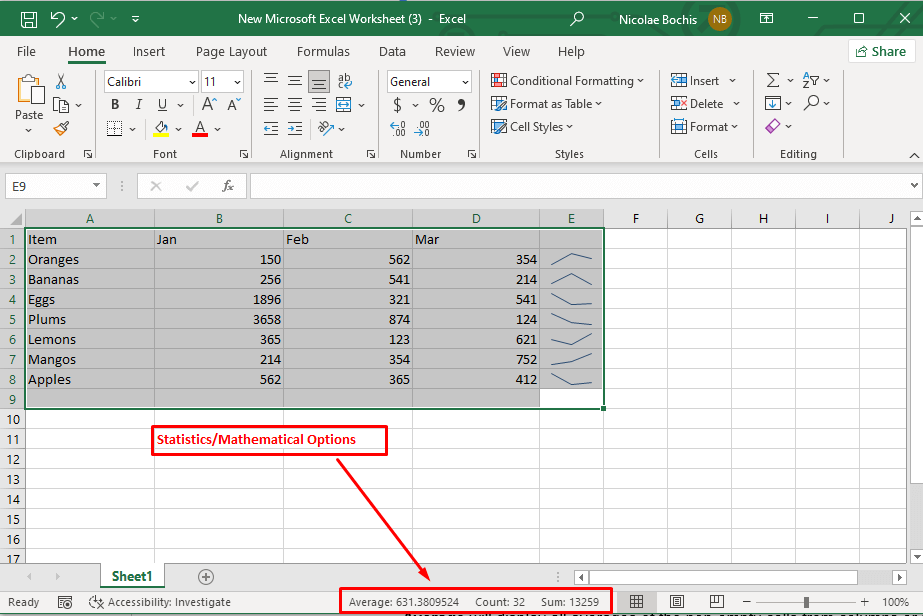
Vizualizări caiet de lucru
Veți observa cele trei opțiuni de vizualizare a Registrului de lucru în partea dreaptă a numărului paginii. Ele vă permit accesul rapid la modurile de vizualizare și păstrați concentrarea pe munca dvs. Puteți găsi aceste vizualizări ale caietului de lucru și în fila Vizualizare de pe panglică.
Vizualizarea normalăeste vizualizarea implicită a foii de lucru. Afișează liniile de grilă, anteturile și subsolurile standard.
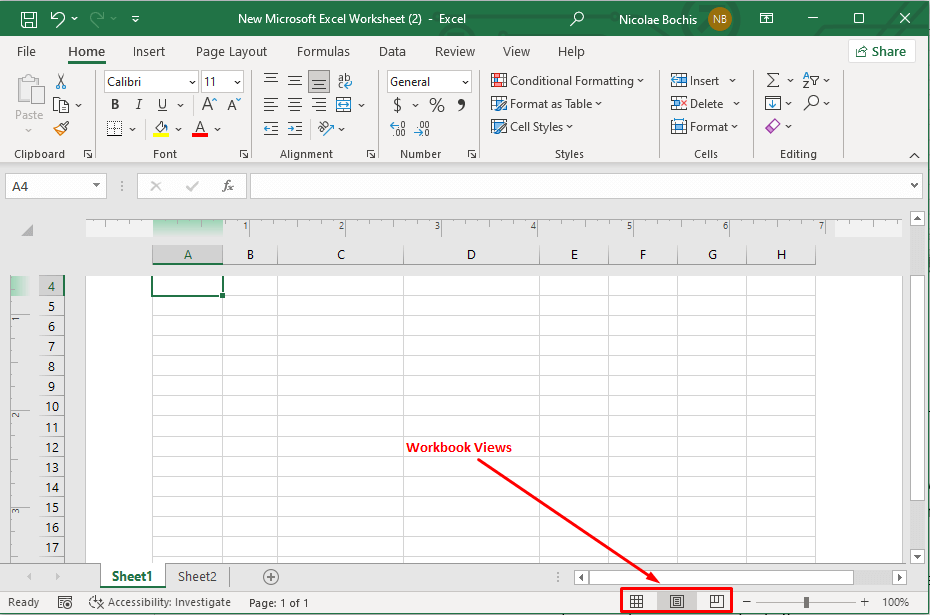
Opțiuni de zoom
Opțiunea din dreapta este instrumentul Zoom. Îl puteți folosi pentru a modifica nivelul de mărire a registrului de lucru. Folosiți bara glisantă pentru zoom pentru a mări sau micșora sau optați pentru plus (+) pentru a mări și minus (-) pentru a micșora.
Procentul de zoom afișat în colțul din dreapta al ecranului vă permite să cunoașteți nivelul actual de zoom al registrului de lucru. Dacă faceți clic pe număr, se va deschide o casetă de dialog de mărire în care puteți seta procentul de mărire pentru foaia de lucru.
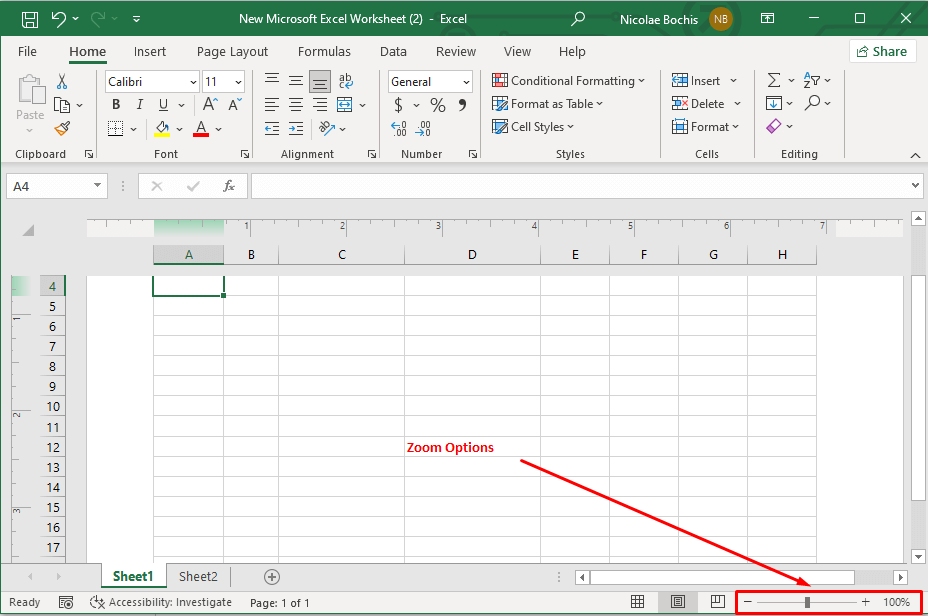
Cum să faceți Personalizați bara de stare în Excel
Excel vă permite să personalizați bara de stare și să adăugați anumite funcții și opțiuni pentru a se potrivi nevoilor dvs. Pentru a face acest lucru, pur și simplu faceți clic dreapta oriunde în bara de stare pentru a obține lista completă de opțiuni. Să ne uităm la câteva opțiuni suplimentare disponibile pentru bara de stare.
Statistici caiet de lucru
Puteți face clic dreapta pe bara de stare și selecta opțiunea Statistici registru de lucru pentru a vedea informații cheie despre registrul de lucru. Când faceți clic pe statisticile Registrului de lucru din bara de stare, se va deschide o casetă de dialog separată care conține detalii despre foaia Excel curentă și întregul registru de lucru. Puteți afla câte foi sunt într-un registru de lucru, câte celule au date dacă există tabele, tabele pivot și formule.
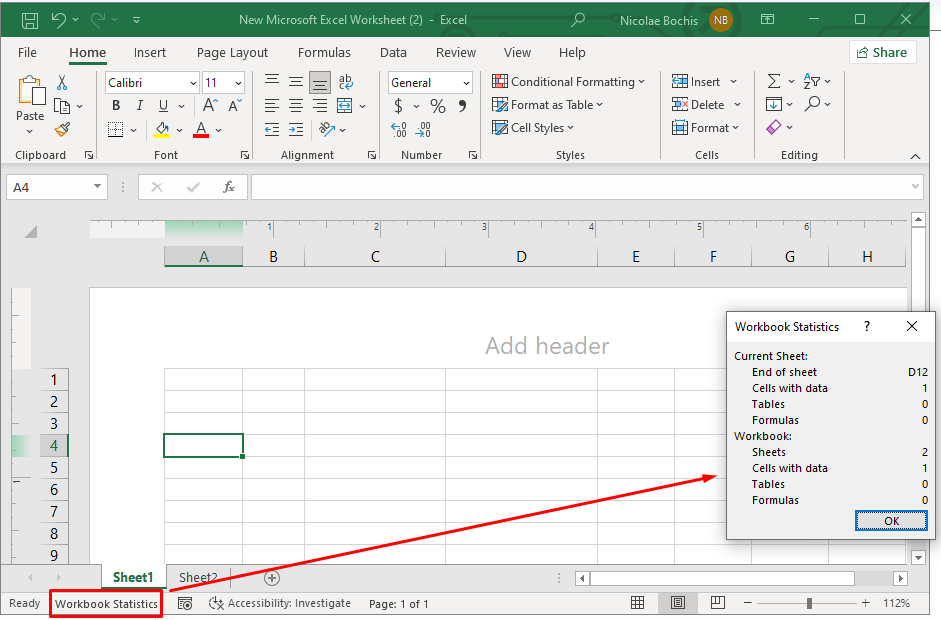
Modul de suprascriere
Modul Suprascriere este util atunci când trebuie să înlocuiți conținutul existent al celulei cu conținut nou. Acest mod vă va permite să suprascrieți datele existente pe măsură ce introduceți noile date.
Puteți activa și dezactiva modul de suprascriere apăsând tasta Inserarede pe tastatură. Când modul Overtype este activat, bara de stare va afișa Overtype ca indicator. Acest indicator nu va apărea când modul este dezactivat.
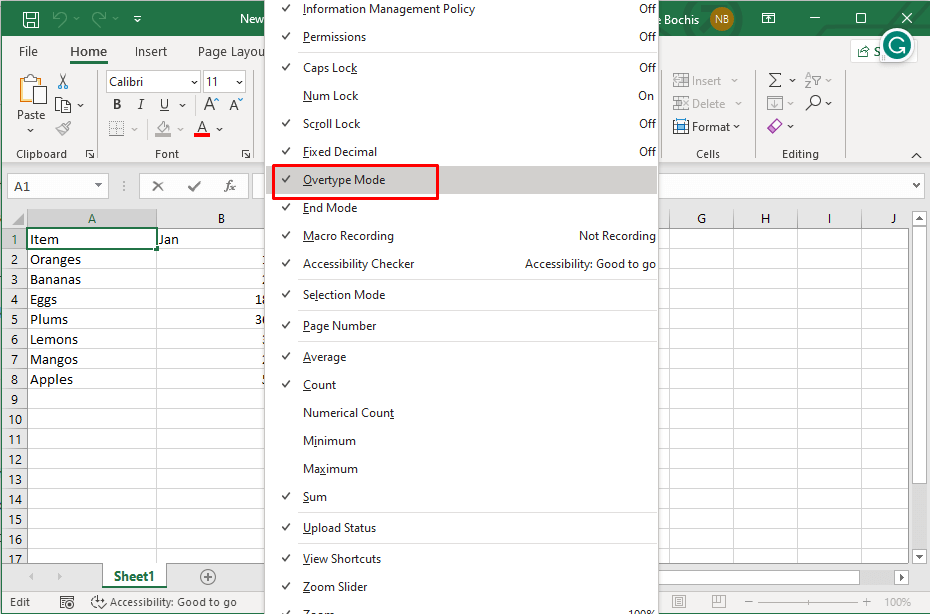
Pentru a încheia, bara de stare din Microsoft Excel este ca un prieten de încredere, oferindu-vă în liniște informații valoroase și opțiuni de personalizare în timp ce navigați prin foile de calcul. Înțelegerea modului de utilizare și personalizare a barei de stare vă poate îmbunătăți semnificativ productivitatea, oferind informații valoroase asupra datelor dvs. și permițându-vă să adaptați Excel la nevoile dvs. unice, deci continuați să experimentați cu el..
.